windows7电脑怎么恢复出厂设置这个问题很多时候是电脑除了问题或者是有些需要清理的内容太多而直接出厂设置,用户们使用win7的时候如果要恢复出厂设置除了安装新的镜像的话还可以一键还原,通过下面的windows7电脑怎么恢复出厂设置方法介绍就可以实现还原到出厂设置的状态了。
windows7电脑怎么恢复出厂设置
1.在键盘上同时按下“win”键和“R”键打开运行;
2.输入“sysprep”命令后点击确定;
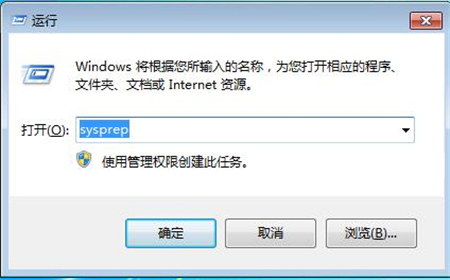
3.双击其中的“sysprep.exe”;
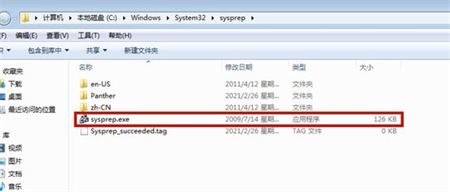
4.选择“进入系统全新体验(OOBE)”,同时选中下方的“通用”复选框,再选择“关机选项”为“重新启动”,单击“确定”;
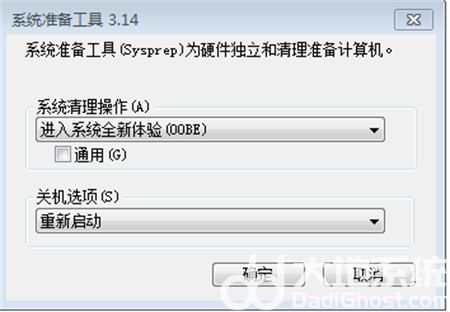
5.等待系统完成恢复出厂设置作业即可。